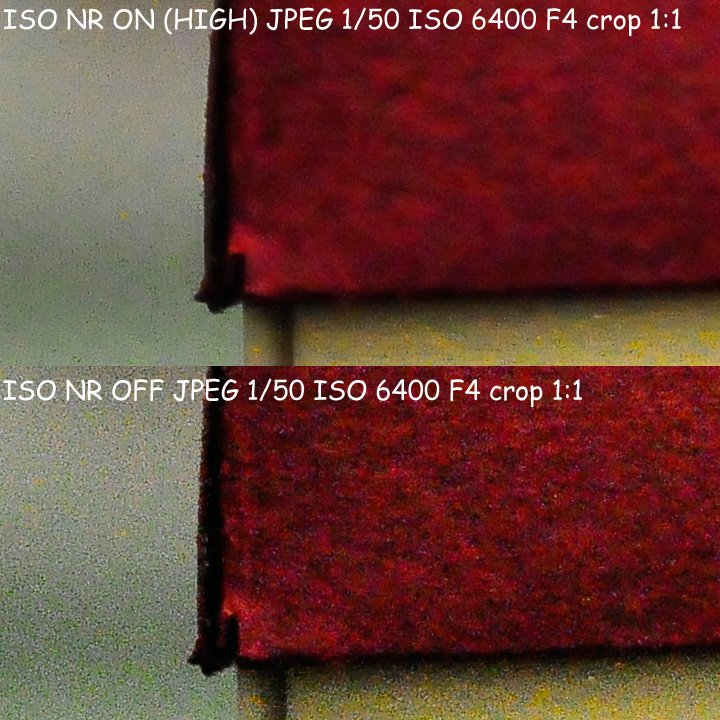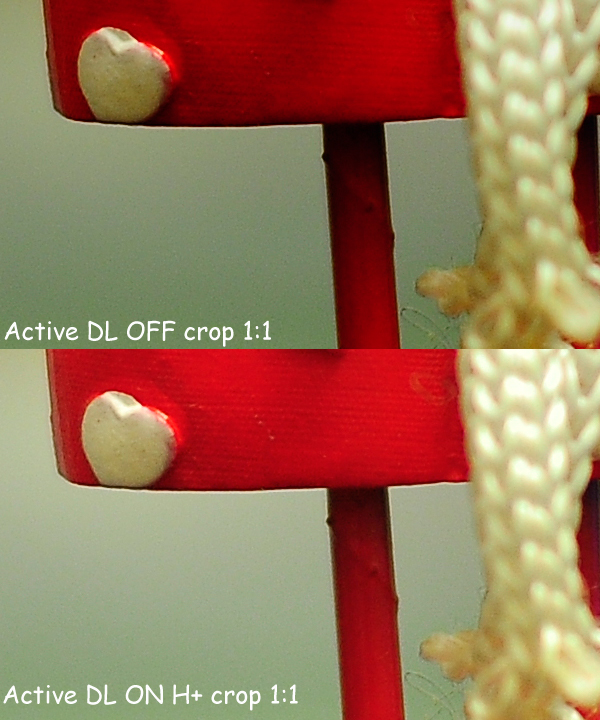- Важные функции фотоаппаратов Nikon
- Настройка Режимов Управления Снимками
- Подавление шумов на высоких ISO
- Использование функции Active D-Lighting
- Еще полезные функции
- Выводы:
- Nikon Coolpix A
- Фотоаппарат в работе
- Скорость работы
- Фокусировка
- Матрица и ее особенности
- Управление
- Объектив и особенности его применения
- Субъективные замечания
- Видеосъемка
Важные функции фотоаппаратов Nikon
Данная статья будет полезна владельцам цифрозеркальных камер Nikon. Про то как настроить выдержку, ИСО, диафрагму многие уже знают, но в камерах Nikon есть очень полезные функции и настройки. Сегодня остановимся на нескольких основных.
Мысли про настройку камер Nikon
Настройка Режимов Управления Снимками
Почти на всех цифрозеркальных камерах от Никон есть режимы управления снимками. Данная настройка находится в Меню Режим Съемки -> Режим Управления Снимками. В зависимости от модели, в подменю можно выбрать один из режимом съемки. Чаще Всего это
- SD – стандартный
- NL – нейтральный
- VI – насыщенный
- MC – монохромный
- PT – портретный
- LS – пейзажный или собственный режим съемки.
Это очень удобно – при нужном типе съемки требуется просто установить подходящий режим и получить настройку изображения под заданный сюжет.
Данные режимы влияют на резкость, контраст, яркость, насыщенность и оттенок получаемого изображения. Например, режим портрет имеет малую резкость, контраст и яркость для того, чтобы правильно передать тона кожи. А режим насыщенный, наоборот, имеет насыщенные цвета, большую резкость и контраст.
Вот пример одной и той же фотографии в разных режимах управления снимками. Налицо улучшения насыщенности цвета:
Стандартный и Насыщенный режим управления снимками в деле
Все примеры фотографий в данной статье сделаны на Nikon D90 с помощью штатива и пульта дистанционного управления Nikon ML-L3. Фокусировка с помощью Live View на Nikon 50mm F1.8D в ручном режиме. Предметы установлены на студийную стойку и лапку от вспышки. Если присмотреться ближе, 1 к 1, то можно увидеть и улучшение резкости в режиме VI по сравнению с SD
Разница в режимах управления снимками SD и VI
Важное замечание! Если Вы снимаете в формате RAW, то файл записывается действительно в формате RAW сырую информацию с матрицы камеры, но в EXIF камеры записываются данные про режим управления съемкой. При этом на дисплее камеры будет видна действительно картинка с установленным режимом управления снимками. Но при загрузке в RAW конвертор по типу ADOBE LIGHTROOM, ADOBE Camera RAW эти конверторы не воспримут метаданные с файла и Вы будете видеть голенький оригинальный RAW снимок без наложения на него режима управления снимками. Так что, снимая в RAW и обрабатывая на компьютере снимок, можно не заморачиваться выбранным режимом управления снимками.
Но, если Вы снимаете в JPEG, то выбранный режим будет очень сильно влиять на фотографию. Я настоятельно рекомендую всегда помнить про тот режим, который установлен и изменять его в зависимости от ситуации. Кстати, снимая в режиме MC – монохромном, в видоискателе будут мигать красным буковки BW, предупреждая, что Вы снимаете в черно-белом режиме. И если снимаете в RAW, то на компьютере можно будет увидеть и оригинальный цветной снимок, а если снимаете в JPEG – уже будет невозможно восстановить цвет на фотографии.
Подавление шумов на высоких ISO
Для того, чтобы максимально уменьшить шумы на высоких ИСО, можно, а иногда и нужно включить функцию подавления шумов. Функция находится в Меню Режим Съемки -> Подавления шума для высоких ISO. Данная функция помогает уменьшить цифровой шум и сделать фотографию более привлекательной. Функция также имеет название NR (noise reduction) и несколько значений интенсивности работы.
Две фотографии с шумодавом и без него
Если увеличить масштаб, то будет реально видна разница в качестве изображений. Смотрите сами:
Функция подавления шумов в деле
Важный момент! Снимая в режиме RAW на самом деле шумы на снимке не уменьшаются, а камера при просмотре изображения, показывает снимок RAW с подавленными шумами. Если такой RAW снимок просмотреть на компьютере с режимом подавления шумов и без него, то они будут идентичны. Сперва для статьи я снимал в RAW, но при просмотре на компьютере все фото что с шумодавом, что без него – выглядели одинаково.
Снимая в JPEG вы уже реально получаете снимок с подавленными шумами. Но всегда помните, что шумодав – это не панацея, она уменьшает шумы но с тем же успехом уменьшает детализацию картинки (в том числе и ее резкость). Для некоммерческих целей и печати 10*15см можно спокойно снимать в JPEG на супер высоких ИСО с шумодавом, включенным на максимальный уровень мощности.
Использование функции Active D-Lighting
Данная функция расширяет Динамический Диапазон и сохраняет детали в тенях. Вкратце – функция программно вытягивает информацию из теней.
Функция Active D-Lighting в действии
Как видите сами, на снимки темные детали стали более светлыми и снимок получился более яркий при тех же значениях выдержки и диафрагмы.
Функция Active D-Lighting
Внимание! Функция хоть и делает снимок с большим ДД, но в то же время есть одна хитрость. Оба снимка были сделаны в ручном режиме управления камерой на F2.8 1\4c, но в автоматическом режиме и в с включенной функцией Active D-Lighting камера пытается недоэкспонировать кадр с помощью уменьшения выдержки или диафрагмы. Также, информация из теней вытягивается программным методом и в результате появляется лишний шум в тенях.
Еще полезные функции
Функция подавления шумов при длинных выдержках должна уменьшать шум при съемке с длинными выдержками – но я тестировал и не заметил никаких существенных изменений в шумах. Тест проводил на выдержке в 30 секунд в RAW и JPEG – результат практически одинаковый и на ISO100 и ISO 400. Потому, примеров фотографий не делал. Внимание – функция подавления шумов на длинных выдержках также уменьшает буфер кадров. Например, для Nikon D200 с 21 кадра в буфере при включении данной функции он проседает до 11 кадров. Точно так же и на других камерах. А еще, при съемке на длинных выдержках с включенной данной функцией вы уменьшаете скорость работы камеры. Если выдержка была 10 с, то камера еще после снимка будет 10 секунд “думать” и обрабатывать снимок, а на дисплее будет “work nr”. Лично мне иногда 30 секунд ждать до того, как я смогу сделать следующий снимок, очень и очень не удобно, потому эта функция почти всегда у меня выключена.
Функция контроля Хроматических Аберраций – уменьшает ХА. Функция контроля Дисторсии – уменьшает дисторсию. Так как у меня на моих Nikon D40, D80, D90, D200 этих функций нет, то описать их работу с примерами не могу, но в любом случае они также очень полезны при съемке в JPEG.
Выводы:
Все функции улучшения изображения в основном имеют программную реализацию. При съемке в JPEG они являются незаменимым средством улучшения снимков, но все их можно с таким же успехом реализовать с помощью редактирования RAW файла. Чтобы RAW файл от Nikon (NEF) можно было использовать с записанными туда примененными функция контроля изображения нужно использовать родную утилиту Capture NX, в других RAW конверторах все придется делать самому.
Спасибо за внимание. Аркадий Шаповал.
Источник
Nikon Coolpix A
Фотоаппарат в работе
Скорость работы
Применение в конструкции Nikon CoolPix A складывающегося объектива негативно сказалось на времени включения фотоаппарата. При самом благоприятном раскладе с момента включения до съемки первого кадра пройдет не менее двух секунд. Не так уж и мало… Но постоянно включать и выключать фотоаппарат не придется: в меню можно настроить время, после которого CoolPix A будет переходить в спящий режим. При этом объектив не складывается и не закрывается, а лишь исчезает изображение с дисплея. Пробуждение происходит мгновенно при нажатии кнопки спуска.
Приятный момент — отсутствие лага затвора. Если фокусировка была произведена предварительно, камера сделает кадр моментально. И при этом почти бесшумно: звук затвора — это еле слышный шелест.
При съемке в RAW+JPG фотоаппарат уверенно снимает со скорость 4 кадра/с серию из 10 кадров, затем скорость падает, но CoolPix A делает еще пару снимков. После этого он надолго “подвисает”, переписывая сделанные кадры на карту памяти из буфера.
При съемке в JPG с использованием карт памяти со скоростью записи 30 МБ/с камера может фотографировать, вообще не останавливаясь. Во всяком случае, непрерывная 15- секундная серия для нее — не проблема.
Фокусировка
Nikon CoolPix A — это компакт. А значит, фокусировка нем осуществляется по контрастному принципу. Более того, разработчики не снабдили матрицу пикселями фазовой детекции, как это делают некоторые конкуренты. Поэтому чудес от скорости фокусировки ждать не стоит. При хорошем освещении в обычном режиме автофокусировки (от 50 см до бесконечности) фотоаппарату понадобится немногим меньше секунды, чтобы навестись на резкость. При плохом освещении скорость падает незначительно, но количество промахов автофокуса увеличивается.
Будущим покупателям Nikon CoolPix A нужно учитывать, что фокусное расстояние объектива довольно маленькое. Чтобы снять какой-то предмет достаточно крупно, придется фотографировать с расстояния меньше полуметра. А это уже режим “макро” (фокусировка от 10 см). И здесь фокусировка происходит куда медленнее: от полутора до двух секунд.
Максимальный масштаб макросъемки
Также есть ручная фокусировка при помощи кольца на объективе. Кольцо является электронным органом управления, оно управляет сервоприводом автофокуса. Механической связи с линзоблоком нет. В качестве помощи при ручной фокусировке есть возможность увеличения выбранного фрагмента до требуемого масштаба (ступенчато) при помощи двух кнопок на задней панели.
Матрица и ее особенности
В Nikon CoolPix A установлена большая матрица (формата APS-C), лишенная противомуарного фильтра. Безусловно, это должно положительно сказаться на резкости изображения. Действительно, мелкие детали на снимках переданы просто отлично. Но не обошлось и без артефактов. На снимке ниже на отдельных волосках при максимальном увеличении заметна характерная пиксельная “лесенка”. На итоговом качестве снимков это никак не сказывается.
При максимальном увеличении на мелких ворсинках видна характерная «лесенка» из пикселей
Спровоцировать камеру на появление муара не так-то и просто. Специально это сделать не удалось, как мы ни старались. Зато муар может появиться в самый неподходящий момент на совершенно непредсказуемых сюжетах. Например, как на этом снимке на волосах ребенка. Встречаются и другие необычные артефакты в виде отдельных цветных пятен на снимках.
На волосах ребенка заметен муар
На снимке видны артефакты в виде цветных точек
Управление
Концепцию управления Nikon CoolPix A во многом позаимствовал у старших братьев — зеркальных фотоаппаратов. Управляющее колесо для изменения основных параметров, навипэд для навигации по меню и выбора точки фокусировки, отдельные кнопки для экспокоррекции и ISO, селектор режимов фокусировки, отдельное фокусировочное кольцо… Здесь все логично.
Дальше начинаются сюрпризы. Сюрприз первый — отсутствие кнопки блокировки экспозиции. Конечно, не так часто она бывает нужна, но в дорогих камерах она почти всегда присутствует. Второй сюрприз — отсутствие отдельных кнопок или хотя бы программируемых положений навипэда для баланса белого, режима работы вспышки, режима работы затвора… Все эти параметры спрятаны в экранном меню. Сюрприз третий — отсутствие кнопки видеозаписи, к наличию коей в фотоаппаратах все уже давно привыкли. Хотите снимать видео — зайдите в экранное или основное меню и среди режимов работы затвора (пункт меню называется “Режим съемки”) выберите пиктограмму с видеокамерой.
Конечно, в CoolPix A есть программируемые кнопки! Одной из них уже по умолчанию назначена функция ISO. Но вы можете выбрать и другую функцию: баланс белого, размер изображения, способ экспозамера, Active D-Lighting, автобрекетинг, яркость монитора.
Вторая программируемая кнопка находится на передней панели. И тут список возможных функций шире: режим работы вспышки, режим работы затвора, автоспуск, различные варианты блокировки экспозиции и фокуса, экспокоррекция, переход к съемке в RAW.
Экранное меню камеры хорошо знакомо обладателям зеркалок Nikon: тут почти ничего не поменялось. Оно вызывается кнопкой i, и в нем можно поменять все съемочные параметры камеры без исключения.
Основное меню без каких-либо серьезных изменений позаимствовано у зеркальных камер Nikon.
Подводя промежуточный итог, хочется упрекнуть разработчиков в недостаточности органов управления, особенно в свете того, что как минимум одна из кнопок фотоаппарата в режиме съемки вообще никакой функции не несет — это кнопка удаления снимков.
Объектив и особенности его применения
Фикс-объектив Nikon CoolPix A целиком и полностью определяет возможности применения данной камеры. Если 18,5 мм на кропе — “ваше” фокусное расстояние, проблем нет. Если же оно вам не подходит, то камера вас скорее всего разочарует. Фокусное расстояние весьма специфическое: подойдет для жанровых зарисовок и репортажей, для пейзажной съемки, для повседневных кадров… И, пожалуй, все. Снять качественный портрет вряд ли удастся: фон размыть не получится, снимать придется с малого расстояния с сильными перспективными искажениями.
Чуть лучше дела с крупноплановой съемкой: небольшие предметы, раположенные на переднем плане, можно эффектно выделить на фоне за счет характерной для широкоугольников передачи перспективы: задний план на снимках буквально отодвинется. Но фотографировать придется с 10 см или чуть дальше.
Субъективные замечания
Самое большое неудобство, которое я испытал при съемке на CoolPix A — это невозможность сфокусироваться на дистанции менее полуметра без включения макрорежима. А держать макрорежим включенным постоянно просто невозможно: время фокусировки становится неприемлемо большим.
Расположение затвора в объективе также усложнило жизнь фотографа: минимальная выдержка у Nikon CoolPix A всего 1/2000. Всегда приходится контролировать значение выдержки, снимая днем на открытой диафрагме. Но есть у этой особенности и светлая оборотная сторона: вспышка синхронизируется с камерой во всем диапазоне выдержек.
Вполне ожидаемых от компакта проблем с быстрой разрядкой аккумулятора во время тестирования не возникло: при неспешной съемке заряда вполне хватало на 3-5 съемочных дней (более 300 кадров). Режим энергосбережения неплохо продуман в этой модели.
Отсутствие оптического стабилизатора может сыграть злую шутку с избалованными современными фотографами. Я уже и не вспомню, когда последний раз снимал без стабилизатора. Поэтому съемка в сумеречном свете мне не показалсь трудной задачей: нажал на кнопку — получил кадр… нерезкий кадр. По умолчанию автоматика камеры может весьма оптимистично выставлять значение выдержки. К счастью, в меню настройки автоISO можно ограничить максимальную выдержку. Но как вы понимаете, за отсутствие стабилизатора все равно придется расплачиваться: более высокими ISO.
Видеосъемка
Видеосъемка возможна с разрешением до 1920х1080 при частоте до 30 кадров/с. Звук записывается в стереформате с помощью встроенного микрофона. Во время съемки сохраняет работу автофокус (в случае выбора режима AF-F), но фокусировка осуществляется намного более плавно, чем в фоторежиме. Непосредственно во время съемки можно менять область фокусировки, заставляя камеру фокусироваться на разных объектах в кадре. Изменять параметры экспозиции во время съемки нельзя, за исключением введения экспокоррекции.
Источник